Najlepszy sposób na przesyłanie do Roku z komputera
Teraz możesz oglądać ekran swojego smartfona i komputera z systemem Windows na jeszcze większym ekranie, np. telewizorze. Kopia lustrzana ekranu umożliwia udostępnianie ekranów komputera na jeszcze większym ekranie Roku, a czasami pozwala użytkownikom kontrolować ekran komputera za pośrednictwem Roku. Dzięki tej technologii możesz teraz udostępniać zdjęcia, filmy, dokumenty, strony internetowe i wiele więcej. Możesz nawet przesyłać strumieniowo filmy z aplikacji takich jak Netflix i YouTube.
Osoby myślą, że włączenie funkcji Screen Mirroring jest trudne, ale jeśli szukasz łatwych do naśladowania i szczegółowych wskazówek, które zostały napisane specjalnie dla początkujących, możesz natychmiast udostępnić swoje ekrany bez żadnych problemów. W tym celu znajdziesz tutaj wszystko, co musisz wiedzieć o przesyłaniu ekranu z komputera na Roku.
Aby korzystać z tej funkcji, musisz włączyć funkcję dublowania ekranu na urządzeniu Roku, a następnie połączyć komputer z urządzeniem Roku. I to wszystko, Twój ekran zostanie natychmiast udostępniony. Zagłębmy się głębiej!
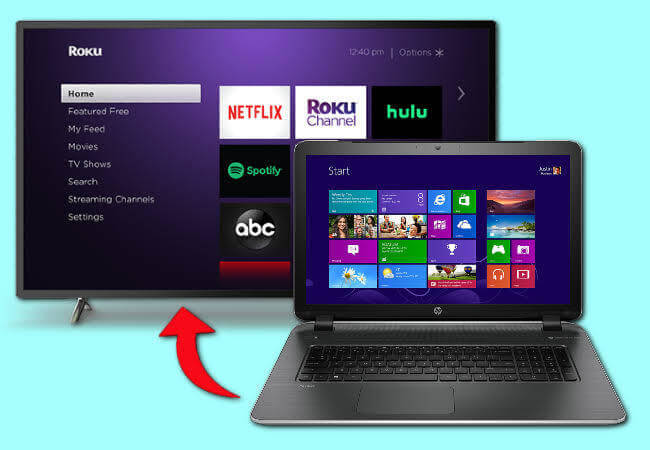
Część 1. Na Roku
Funkcja dublowania ekranu jest nadal w wersji beta, co oznacza, że nadal jest pod obserwacją, programiści testują tę funkcję i z czasem będzie się poprawiać. Ale na razie musisz znosić usterki i błędy. Nawet Miracast może się znacznie opóźniać, ponieważ podłączane urządzenia mogą mieć swoje błędy Miracast. Możesz jednak sprawdzić kompatybilne urządzenia na oficjalnej stronie Roku, ale nie możesz całkowicie polegać na tej liście. Ale nie martw się, z czasem Miracast ulepsza i rozwiązuje swoje problemy, dzięki czemu staje się bardziej stabilny dzięki najnowszym urządzeniom.
Włącz ustawienia dublowania ekranu na Roku:
- Najpierw włącz telewizor Roku i wejdź do menu Ustawienia, a następnie dotknij „System”.
- Następnie z listy pokazanej po lewej stronie wybierz opcję „dublowanie ekranu (beta)”
- Następnie spójrz po prawej stronie ekranu. Tutaj zaznacz pole „Włącz Screen Mirroring”, aby aktywować tę funkcję.
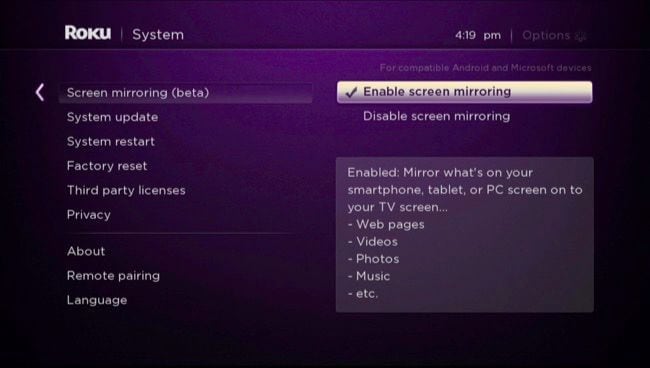
Część 2. Na PC
Podłącz swój komputer
- Teraz włącz komputer i z ekranu głównego stuknij w panel powiadomień, który zwykle znajduje się w prawym dolnym rogu ekranu.
- Pojawi się małe pole z kilkoma opcjami, stamtąd kliknij opcję „Połącz”.
- Spowoduje to wyświetlenie listy dostępnych urządzeń. Zwróć uwagę na nazwę swojego urządzenia Roku i dotknij go.
- Rozpocznie się proces parowania.
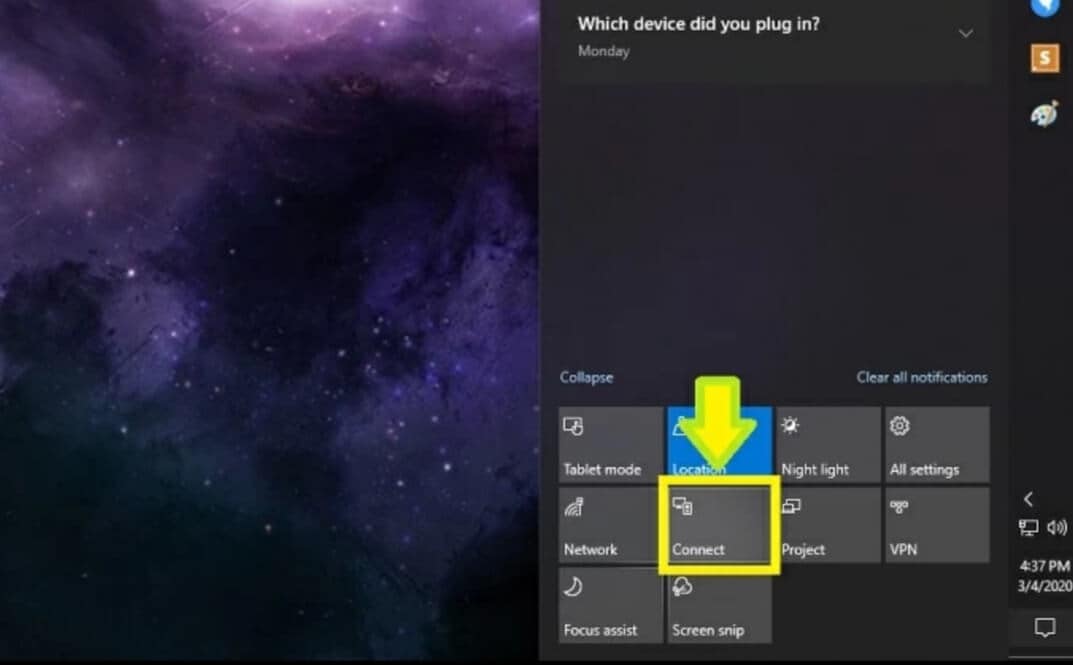
W przypadku komputera, który nie pokazuje opcji Połącz, należy to zrobić:
- W prawym dolnym centrum akcji wybierz opcję „Projekt”
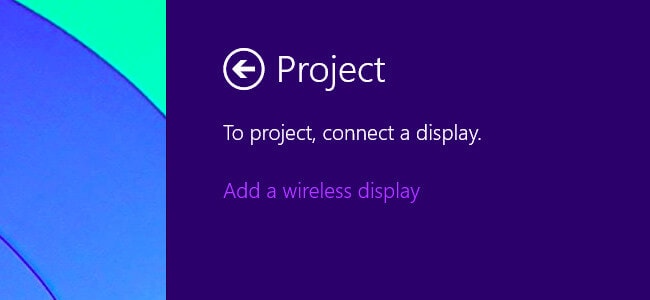
- Kliknij przycisk „Połącz z wyświetlaczem bezprzewodowym”.
- Poszukaj nazwy swojego urządzenia Roku i kliknij na nią.
- Na koniec postępuj zgodnie z instrukcjami wyświetlanymi na ekranie.
Część 3. Wskazówki dotyczące rozwiązywania problemów
1. problem: Miracast nie działa z zainstalowanym VirtualBox, VMware lub podobnym programem maszyny wirtualnej, ponieważ zakłócają one sygnały sieciowe. Aby Miracast działał poprawnie, potrzebuje „czystego stosu Wi-Fi” bez żadnych przerw.
Rozwiązanie: jeśli napotkasz taki problem, spróbuj odinstalować dowolny program maszyny wirtualnej lub dowolny inny program, który Twoim zdaniem utrudnia pracę w sieci.
2. problem: Miracast nie może działać poprawnie z niestandardowymi ROMami z systemem Android
Rozwiązanie: Aby rozwiązać ten problem, musisz sprawdzić urządzenie przez profesjonalistę, aby upewnić się, że korzystasz z urządzenia, które zostało wyprodukowane oficjalnie przez producentów.
3. problem: jeśli uważasz, że Miracast działa nieefektywnie, ponieważ oba urządzenia nie są w tym samym połączeniu sieciowym. Więc się mylisz!
Rozwiązanie: Miracast łączy urządzenia za pomocą techniki Wifi Direct, a nie przez istniejące połączenie Wi-Fi, ale jeśli nadal uważasz, że to problem, spróbuj połączyć oba urządzenia w tym samym połączeniu Wi-Fi. Jeśli jednak problem nadal występuje, oznacza to, że przyczyną tego problemu są zakłócenia ze strony źródeł Wi-Fi.
Mira Cast jest nadal pod obserwacją, ciągle się rozwija i wydaje się być fascynującą funkcją, która może sprawić, że udostępnianie ekranów będzie wygodne i łatwe
Część 4. Możesz się zastanawiać, jak przesłać ekran telefonu na komputer?
Nikt nie wiedział, że nadejdzie czas, że będzie można przesłać ekran naszego smartfona na komputer i kontynuować prezentację lub wykonać inne zadanie na dużym ekranie z wielką łatwością, bez żadnych kłopotów i komplikacji. Istnieje wiele ekranów dublujących aplikacje, które pomagają użytkownikom udostępniać ekrany. Jedną z najbardziej renomowanych i wiodących aplikacji do tworzenia kopii lustrzanych ekranu jest MirrorGo, który został zainaugurowany przez Wondershare.
MirrorGo umożliwia zarządzanie urządzeniem z Androidem za pomocą komputera, umożliwiając użytkownikom dostęp do aplikacji mobilnych, przeglądanie i odpowiadanie na SMS-y, wiadomości WhatsApp itp. oraz sterowanie ekranem mobilnym za pomocą myszy i klawiatury na komputerze. Możesz teraz cieszyć się pracą na większym ekranie i uzyskać lepsze wrażenia z pracy. Nie tylko to, ale możesz grać w gry. Wyobraź sobie, że granie w Need4Speed lub Counter-Strike na dużym ekranie komputera wydaje się dość ekscytujące.
MirrorGo to przyjazne dla użytkownika oprogramowanie, które jest bardzo łatwe w obsłudze nawet dla początkujących. Wszystko, co musisz zrobić, to zainstalować oprogramowanie MirrorGo na swoim komputerze, podłączyć telefon z Androidem do komputera za pomocą kabla USB i włączyć funkcję debugowania USB w systemie Android. Otóż to! Jesteś teraz gotowy do udostępnienia ekranu smartfona na komputerze.
Wnioski:
Screen Mirroring to bardzo fascynująca funkcja, która pozwala użytkownikom dzielić mały ekran z większym i odwrotnie, zwiększając w ten sposób ogólne wrażenia użytkowników i zapewniając im większą wszechstronność. Miracast to nowa funkcja w urządzeniu Roku, która wciąż się rozwija, naprawiając problemy i błędy. Alternatywnie, jeśli szukasz niezawodnego oprogramowania do współdzielenia ekranu smartfona z komputerem, MirrorGo to świetna opcja, którą możesz wybrać.
Ostatnie Artykuły: